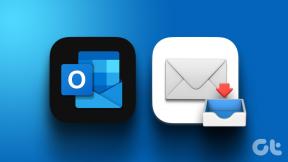Sådan liveovervåger du din mikrofoninput på Mac
Miscellanea / / November 29, 2021
Hvad enten du køre en podcast eller gerne optage musikalske covers, kan du sikkert drage fordel af live-overvågning af din lydindgang. Det vil sige, med indgangen slået til, føres de lyde, du indtaster, automatisk gennem outputtet, så du hører lydene tilbage, mens du laver dem. Effekten svarer til at bruge en mikrofon på scenen og høre lyden øjeblikkeligt pumpe gennem højttalerne omkring dig.

At have denne funktion er vigtig for at teste din mikrofons lydstyrkeniveau, nærheden til højttaleren, lydkvalitet og mere. Måske vil du også bare fange lidt mere rumklang. Her er to måder på Mac'en til at aktivere live overvågning gratis.
Download AudioMonitor
AudioMonitor er et gratis program til OS X, der lader dig overvåge og redigere lydindgangen, der kommer til din Mac. Du kan download det på Softpedia. Bemærk, at det downloades som "MTCoreAudio", men for vores hensigter og formål er selve applikationen AudioMonitor.

Når du downloader programmet, vil det afsløre sig selv som en indholdspakke. Den eneste, du skal være interesseret i, er AudioMonitor. Træk det ikon over til Ansøgninger mappe på din Mac for at installere programmet. Kassér gerne resten.
Når du kan starte AudioMonitor fra Applications, vil du bemærke, at det er en meget grundlæggende og let app. Før du aktiverer live-overvågning, skal du sørge for at vælge den korrekte indgang øverst. Hvis du bruger din Macs mikrofon, behold Indbygget mikrofon og Intern mikrofon valgmuligheder. Ellers skal du vælge navnet på dit tilbehør i rullemenuen, når det er tilsluttet.

Kontroller også, at outputkilden er korrekt i bunden. Klik på, når du er klar Spil igennem for at slå liveovervågning til. Du kan teste det ved at skrue op for lyden på din computer og tale ind i mikrofonen. Du bør høre din egen stemme afspille til dig i realtid, hvilket betyder, at liveovervågning fungerer.
Brug GarageBand
GarageBand er typisk bruges til musikinstrumenter og optagelsesprojekter, men hvis du ikke vil downloade en ny app, har GarageBand også en live-overvågningsfunktion. Jeg foretrækker at bruge AudioMonitor, fordi det er meget mere let og ligetil, men GarageBand fungerer også fint.

Alt du skal gøre er at åbne GarageBand og sikre dig, at du starter på en blank tavle, dvs. ikke åbner en tidligere bearbejdet fil. For dit nye projekt skal du vælge Tomt projekt klik derefter Vælge.

GarageBand vil spørge dig om dine inputindstillinger. Vælg Optag ved hjælp af en mikrofon eller linjeindgang på toppen. Så nedenunder skal du sørge for, at afkrydsningsfeltet til højre er markeret, der læser Jeg vil gerne høre mit instrument, mens jeg spiller og optager.

Fortsæt til dit nye projekt, og du vil bemærke, at dit første nummer har et tændt ikon, der ligner et opadrettet Wi-Fi-signal. Det er live overvågning, aktiveret. Sørg for, at du har et par hovedtelefoner klar, og prøv derefter at tale ind i din mikrofon for at prøve at høre din egen stemme.